Beschrijvingen toevoegen aan Safari Bladwijzers

Als u al een tijdje op internet surft, heeft u waarschijnlijk een indrukwekkend aantal bladwijzers verzameld. Het probleem is dat je misschien bent vergeten waarom je ze in de eerste plaats hebt opgeslagen.
Als je Safari gebruikt op macOS Sierra, bevat het nu een handige functie waarmee je beschrijvingen kunt toevoegen aan je bladwijzers, dus maanden of jaren vanaf nu, je vraagt je niet af of je ze wilt bewaren of opruimen, of waarom je ze als eerste hebt gemarkeerd.
Je zult deze functie het eerst opmerken wanneer je een nieuwe bladwijzer opslaat, door op het menu Bladwijzer te klikken en te kiezen "Bladwijzer toevoegen" of de sneltoets Command + D gebruiken.
Als u dat eenmaal doet, ziet u drie velden. Het topveld is waar u uw nieuwe bladwijzer wilt opslaan, het tweede veld is om de naam van de bladwijzer te bewerken en de laatste is het beschrijvingsveld.
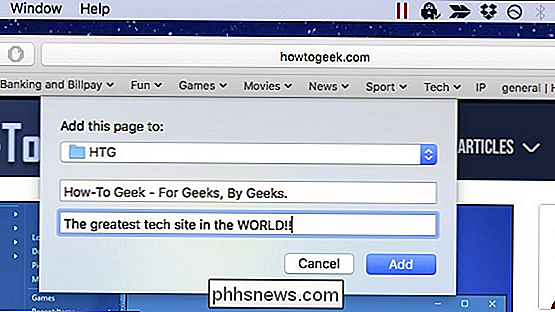
Dat is geweldig voor nieuwe bladwijzers die u toevoegt, maar hoe zit het met bestaande bladwijzers? ?
Om bestaande bladwijzers te bewerken zodat u hun beschrijvingen kunt toevoegen of wijzigen, moet u de zijbalk van de bladwijzer gebruiken door te klikken op de knop in de zijbalk in de werkbalk van Safari of door de sneltoets Command + Control + 1 te gebruiken.
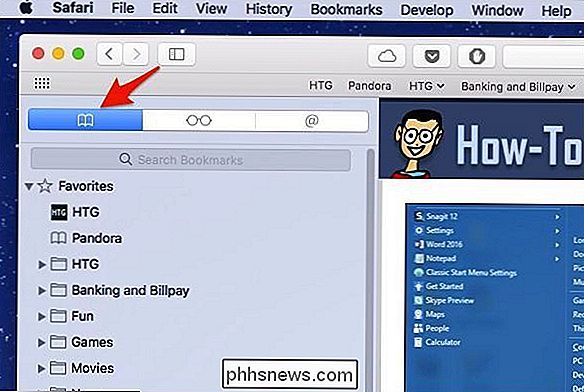
Zodra de zijbalk is onthuld, wilt u dubbelklikken op de map die het bevat, niet de daadwerkelijke bladwijzer. Als u dubbelklikt op een bladwijzer, wordt deze eenvoudig in Safari geopend.
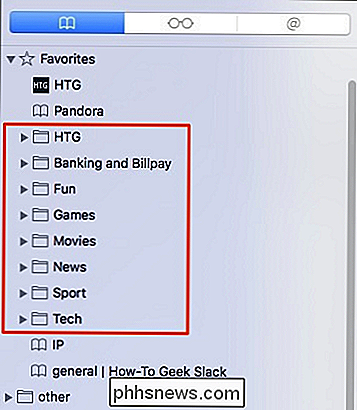
Als de map eenmaal is geopend, worden de bladwijzers in de map weergegeven in de zijbalk en worden deze automatisch gevuld met beschrijvingen die tekst van de webpagina bevatten. Deze beschrijvingen werken mogelijk prima voor u, of u geeft de voorkeur aan uw eigen aangepaste beschrijvingen.
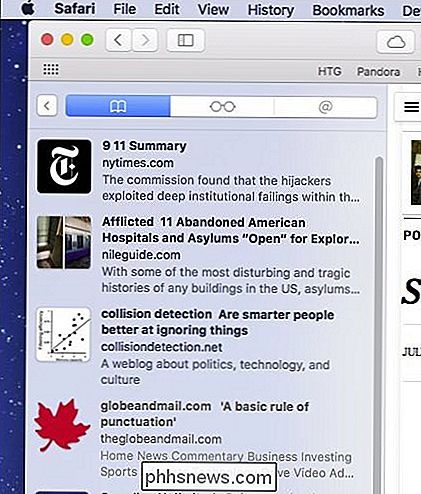
Om de beschrijving van een bladwijzer te bewerken, klikt u met de rechtermuisknop of Bedient + klikt u op de bladwijzer in de zijbalk en klikt u vervolgens op 'Beschrijving bewerken'. "Uit het resulterende contextmenu.
De beschrijving van de bladwijzer zal nu worden gemarkeerd. Typ uw aangepaste tekst en druk op Terug om de tekst op te slaan.
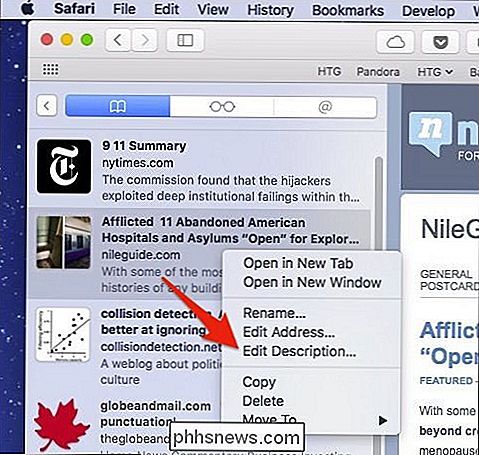
Als u dit probeert met de bladwijzereditor van Safari, is de optie Beschrijving bewerken niet beschikbaar. Het is een beetje verwarrend, omdat het scherm Bladwijzers bewerken de meest voor de hand liggende manier is om deze actie uit te voeren, maar in deze versie van Safari is de zijbalk de enige manier om bladwijzerbeschrijvingen te bewerken.
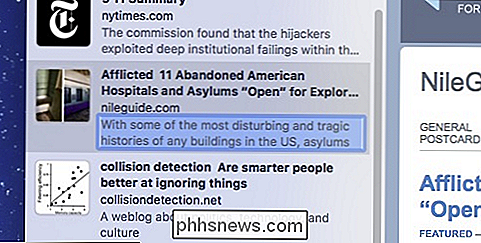

Muziek toevoegen en ordenen op Windows 10 De Groove Music-app gebruiken
Zo lang als we ons kunnen herinneren, is de go-to muziek-app op Windows Windows Media Player (WMP). Jammer genoeg is WMP niet meer bijgewerkt sinds Windows 7, wat niet betekent dat het niet werkt, maar het is niet bepaald de nieuwste of beste app voor het afspelen van MP3's. In Windows 10 is er een nieuwe muziekapp genaamd Groove Music en als je recentelijk een type muziekgeoriënteerde applicatie hebt gebruikt, dan zou Groove behoorlijk duidelijk moeten zijn, maar laten we een paar minuten nemen en je enkele van de opvallendere functies laten zien.

Een bestaand document automatisch in Word 2013 formatteren
Word heeft een handige functie die tijdens het typen automatisch opmaakt wat u typt. Dit omvat het wijzigen van offertes in Slimme aanhalingstekens, automatisch lijsten met opsommingstekens en genummerde lijsten maken en hyperlinks maken van webadressen. Maar wat als u een bestaand document heeft dat u automatisch wilt opmaken?



